U盘在其它电脑上可以正常使用,可以确定U盘是完好正常的,但是在系统重装步骤后就不能使用了,其实重装完电脑U盘不能用就只有2种可能:一是U盘的驱动没有正确安装,第二是电源供电不足,导致重装后U盘不能用的原因。下面就让小编给大家介绍关于重装完电脑U盘不能用的方法吧。
方法/步骤
1.可以尝试着正确安装U盘的驱动,如果使用的是Windows xp系统,可以肯定不是驱动的问题,可以判断其在供电不足的状况下查找原因。
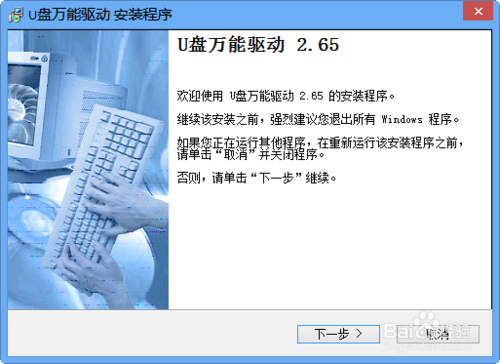
重装完电脑U盘不能用的解决方法图1
2.倘若使用的是USB数据线连接,那么不用该线,直接将U盘插到主机后面的主机板上,检测U盘是否能正确识别。
重装系统一键还原图文教程
专业人士还是喜欢用GHOST进行系统还原。而对于没有用过GHOST的系统重装步骤对一般人还说这是比较困难的,且容易操作错误,严重时导致硬盘内的资料被覆盖丢失。所以

重装完电脑U盘不能用的解决方法图2
3.倘若使用的是前置的USB接口,那么可以尝试着将U盘插到其它的接口或者主机后面的接口上,通常后面接口的供电要比前置的要充足一些,一般在前置USB接口上不能正常工作的USB设备在后置USB接口上能更好的工作。

重装完电脑U盘不能用的解决方法3
关于重装完电脑U盘不能用的方法到这里就要结束了,上面的重装后U盘不能用的方法的是不是非常简单的呢?只要简单几步就可以解决重装后U盘不能用的问题了,好了,大家如果还想了解更多的资讯敬请关注下载火(xiazaihuo.com)官网吧。
以上就是电脑技术教程《重装完电脑U盘不能用的解决方法》的全部内容,由下载火资源网整理发布,关注我们每日分享Win12、win11、win10、win7、Win XP等系统使用技巧!制作windows7u盘启动盘图文教程
今天小白小编要介绍的相信大家都要被吓到,因为今天小编将要为大家介绍的是非常高大上的制作windows7u盘启动盘图文教程,大家知道关于制作windows7u盘启动盘的方法


